느린 컴퓨터보다 더 짜증나는 것은 없습니다. 이 문제의 주요 원인은 높은 CPU 및 메모리 사용량입니다.
간단히 말해서 Windows 10 응용 프로그램은 시스템 리소스를 너무 많이 사용하거나 때때로 메모리 누수나 전원 서지로 인해 노트북 속도가 느려집니다.이 경우 Windows 10에서 램을 해제하면 모든 것이 정상적으로 실행될 수 있습니다.
즉, 컴퓨터에서 최상의 성능을 얻으려면 메모리 사용을 최적화해야 합니다.여기 있어요Windows 10 PC에서 RAM 사용을 확보하고 최적화하기 위한 몇 가지 팁을 나열했습니다..
프로세서는 프로그램과 서비스 또는 프로세스를 실행하기 위한 데이터를 관리하기 위해 메모리가 필요합니다.
내용
램이란?
램은 랜덤 액세스 메모리,컴퓨터의 주 메모리라고도 하며 컴퓨터에서 현재 실행 중인 프로그램을 저장하는 데 사용됩니다.즉, 컴퓨터에 더 많은 RAM이 있으면 성능에 부정적인 영향을 미치지 않고 한 번에 더 많은 프로그램을 실행할 수 있습니다.Windows가 더 많은 RAM이 처리할 수 없는 프로그램을 실행할 때 페이지 파일이라는 하드 드라이브의 일부를 사용합니다. 이 페이지 파일은 "가상 메모리" 역할을 하고 그 안의 특정 프로그램을 이동합니다.그러나 이것은 실제 RAM보다 훨씬 느리기 때문에 Windows 10 성능 저하를 확인할 수 있습니다.
注意 : 램은휘발성 메모리, 컴퓨터를 끄면 내용이 손실됩니다.
Windows 10에서 RAM을 확보하는 방법
Windows 10의 느린 성능으로 어려움을 겪고 있다면 아래 단계에 따라 높은 CPU 또는 100% 메모리 사용량을 해제하여 컴퓨터의 메모리를 확보하면 성능을 최적화하는 데 도움이 될 수 있습니다.
컴퓨터를 다시 시작
RAM 변동성 앞에서 논의한 바와 같이 컴퓨터가 꺼지면 내용이 손실됩니다.또한 PC를 다시 시작하면 메모리가 지워지고 실행 중인 모든 프로그램이 재설정됩니다.이것은 분명히 총 RAM을 증가시키지는 않지만 RAM이 부족할 수 있는 백그라운드에서 실행 중인 프로세스를 정리합니다.
RAM 사용량이 많은 원인 확인
컴퓨터에서 메모리 부족 또는 100% 메모리 사용을 일으키는 시스템 리소스를 차지하는 프로그램을 살펴보겠습니다.
- 시작 메뉴에서 검색하여 작업 관리자를 열고,
- 또한 키보드 단축키 Ctrl + Shift + Esc를 사용하여 작업 관리자를 열 수 있으며,
- 필요한 경우,클릭 자세한 내용은완전한 유틸리티로 확장합니다.
- 에"프로세스" 탭 아래에서 " 램" 헤더는 RAM 사용량에 따라 높음에서 낮음으로 정렬됩니다.
- 여기에서 볼 수 있는 응용 프로그램을 염두에 두십시오. 나중에 논의할 것입니다.
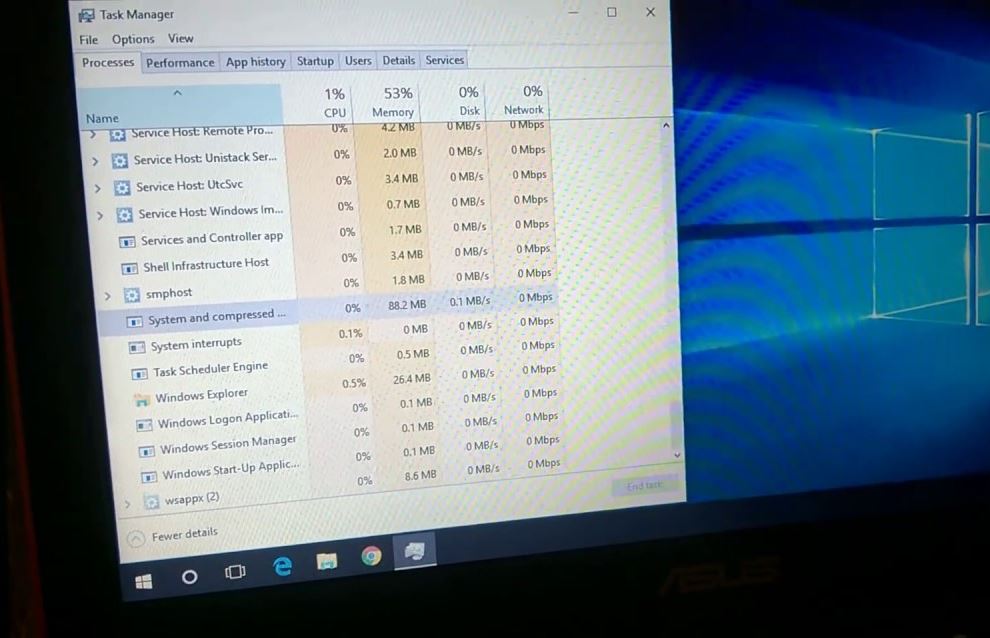
자세한 내용은 "로 전환하십시오. 성능"탭.에" 램" 이 섹션에는 일정 기간 동안의 RAM 사용량 그래프가 표시됩니다.클릭 맨 아래"리소스 모니터 열기", 더 많은 정보를 얻을 수 있습니다.
블로트웨어 제거
이제 어떤 응용 프로그램이 PC에서 더 많은 RAM을 사용하는지 알았으니 이러한 응용 프로그램이 정말로 필요합니까? 대답이 아니오인 경우 컴퓨터의 리소스만 낭비하므로 제거하는 것이 좋습니다.
- 키보드 단축키 Windows + I을 사용하여 설정을 열고,
- 앱을 클릭한 다음 앱 및 기능을 클릭하고,
- 방금, 삭제하려는 앱에서"를 클릭하십시오.제거"。
바이러스 및 맬웨어 검사
다시 말하지만, 때때로 바이러스 또는 맬웨어 감염으로 인해 컴퓨터 속도가 느려지거나 백그라운드에서 실행되고 메모리와 같은 시스템 리소스를 훔치는 불법 복제 소프트웨어를 설치했습니다.업데이트된 바이러스 백신 소프트웨어를 정기적으로 사용하거나안티맬웨어는 컴퓨터에서 바이러스 또는 악의적인 의도를 확인합니다.소프트웨어.
불필요한 시작 프로그램 비활성화
컴퓨터가 시작될 때마다 시작되고 사용 가능한 RAM을 사용하는 데 도움이 되는 불필요한 시작 프로그램을 비활성화합시다.
- 먼저 컴퓨터에서 작업 관리자를 엽니다.
- 그런 다음 "시작"탭을 클릭하십시오.
- 시작 영향을 기준으로 목록을 정렬할 수 있습니다.
- 시작 시 실행하지 않으려는 응용 프로그램을 마우스 오른쪽 버튼으로 클릭하고 "사용 안 함"을 선택합니다.
애플리케이션이 백그라운드에서 실행되지 않도록 중지
Windows 10에서는 데이터 다운로드, 라이브 타일 업데이트 및 알림 표시와 같은 다른 기능을 활용하기 위해 많은 애플리케이션이 백그라운드에서 실행됩니다.그러나 백그라운드에서 실행되는 응용 프로그램(시작하지 않더라도)은 배터리를 소모하고 대역폭을 낭비하며 시스템 리소스에는 메모리가 포함됩니다.또한 앱이 백그라운드에서 실행되는 것을 방지하여 메모리 사용량을 많이 절약할 수 있습니다.
- 설정을 열고 개인 정보를 클릭합니다.
- 백그라운드 애플리케이션을 클릭하고 "백그라운드에서 실행할 수 있는 애플리케이션 선택" 섹션에서 제한할 애플리케이션의 토글 스위치를 끕니다.
- 또는 "백그라운드 앱" 섹션에서 "백그라운드에서 앱 전환 허용" 스위치를 꺼서 앱이 백그라운드 스위치에서 실행되지 않도록 할 수 있습니다.
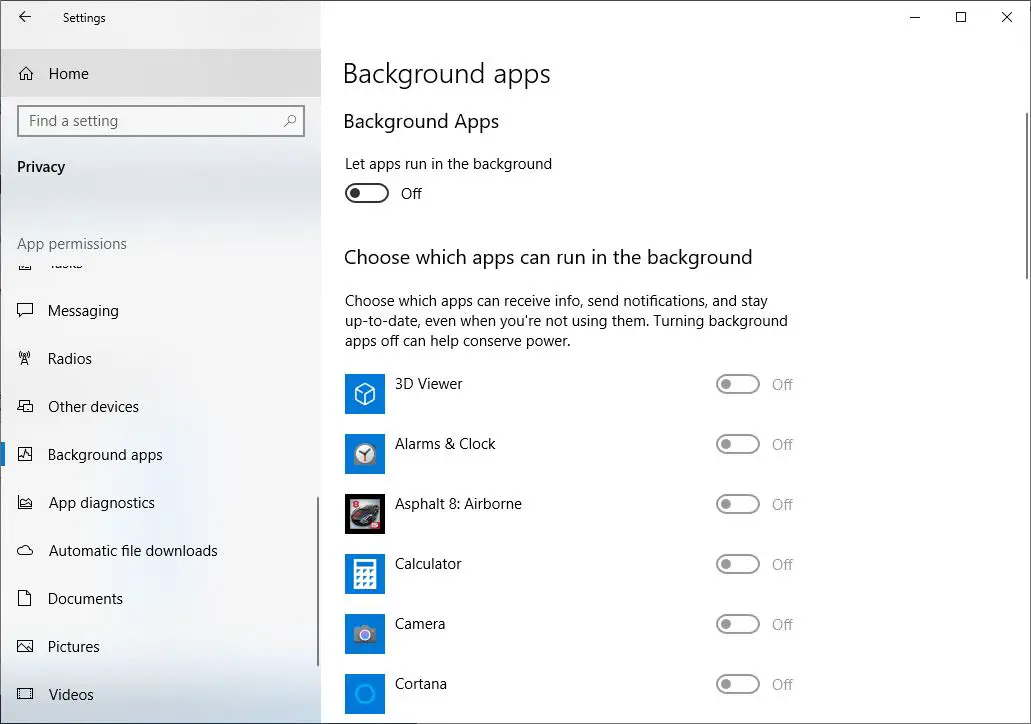
브라우저 확장 프로그램 제거
우리는 브라우저 확장 프로그램이 제공하는 다른 기능을 사용하기 위해 브라우저 확장 프로그램을 설치합니다.그러나 여러 번 이러한 확장 프로그램은 맬웨어 및 PC 위협의 소스이기도 하며 Google 크롬이 너무 많은 메모리를 사용한다는 것을 알 수 있습니다.
다음 확장자를 삭제하십시오.해방 PC램 켜기.항상 확신하는 확장 프로그램을 설치하십시오. 그렇지 않으면 Advanced System Protector를 사용하여 맬웨어 위협으로부터 Windows PC를 보호할 수 있습니다.
시각 효과 끄기
Windows 10에는 창, 메뉴, 도구 설명 등에 대한 많은 바쁜 시각 효과가 있습니다.RAM이 충분하다면 이러한 시각 효과는 문제가 되지 않습니다.그러나 PC에 설치된 RAM이 거의 없는 경우 이러한 효과는 사용 가능한 메모리를 많이 소모하기 때문에 Windows 10의 성능에 영향을 미칩니다.이러한 효과를 비활성화하면 사용 가능한 메모리가 크게 늘어납니다.
- 키보드 단축키 Windows + E를 사용하여 PC에서 파일 탐색기를 엽니다.
- 그런 다음 "내 PC"를 마우스 오른쪽 버튼으로 클릭하고 "속성"을 선택합니다.
- "고급 시스템 설정"의 "탭".
- "성능" 섹션에서 사용 가능한 설정 옵션을 클릭합니다.
- 마지막으로 "최상의 성능을 위해 조정"을 클릭하십시오.
- 이 설정을 사용하면 모든 애니메이션 시각 효과가 비활성화됩니다.이 설정을 사용자 지정하려면 "사용자 지정"을 선택할 수 있습니다.그런 다음 원하는 시각 효과를 선택할 수 있습니다.
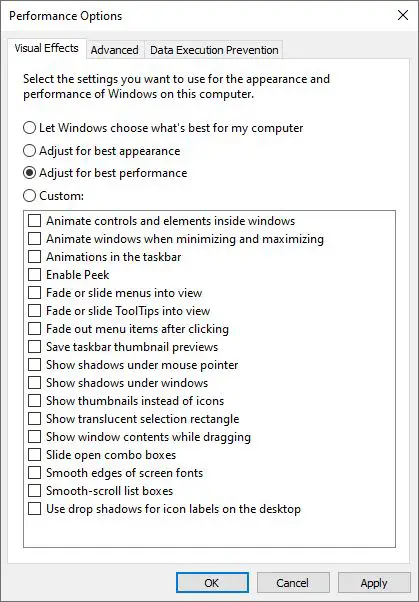
가상 메모리 조정
앞서 논의한 바와 같이 하드 디스크 공간을 가상 메모리용 페이지 파일로 활용하여 증가시킬 수 있고 안정적인 성능을 유지하기를 희망할 수 있다.
- 시작 메뉴에서 제어판을 검색하여 엽니다.
- 오른쪽 상단의 "범주" 보기를 "작은 아이콘"(필요한 경우)으로 전환하고 "시스템"을 선택합니다.
- 왼쪽의 고급 시스템 설정을 클릭하면 새 창이 열립니다.
- 여기에서 고급 탭의 성능에서 설정을 클릭합니다.
- "고급" 탭으로 다시 전환하고 "변경" 버튼을 클릭합니다.
이제 기본 드라이브의 페이지 파일 크기가 표시됩니다.대부분의 경우 다음을 수행할 수 있습니다.선택된" 자동관리"상자에 넣은 다음 Windows에서 처리하도록 합니다.그러나 이 옵션의 선택을 취소하고 " 초기 크기" 와" 최대 크기" 설정 더 높은 값입니다.
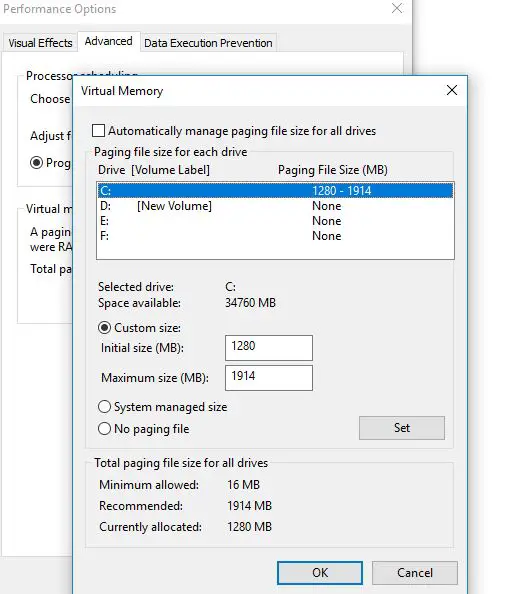
추가 메모리 설치
RAM이 정말 부족하거나 한 번에 더 많은 프로그램을 실행하고 싶다면 이를 피할 방법이 없습니다. 컴퓨터에 RAM을 추가해야 합니다.가격이 저렴한 편은 아니지만 지금까지 컴퓨터에 기능이 많지 않다면 RAM을 추가하면 성능이 크게 향상될 수 있습니다.데스크탑에서 이것은 매우 간단한 업그레이드입니다.그러나 노트북의 공간이 제한되어 있기 때문에 달성하기가 어렵거나 불가능할 수도 있습니다.또한 해당 시스템과 호환되는 램을 구매하셔야 하므로 반드시 전문가와 상의하시길 권장합니다.

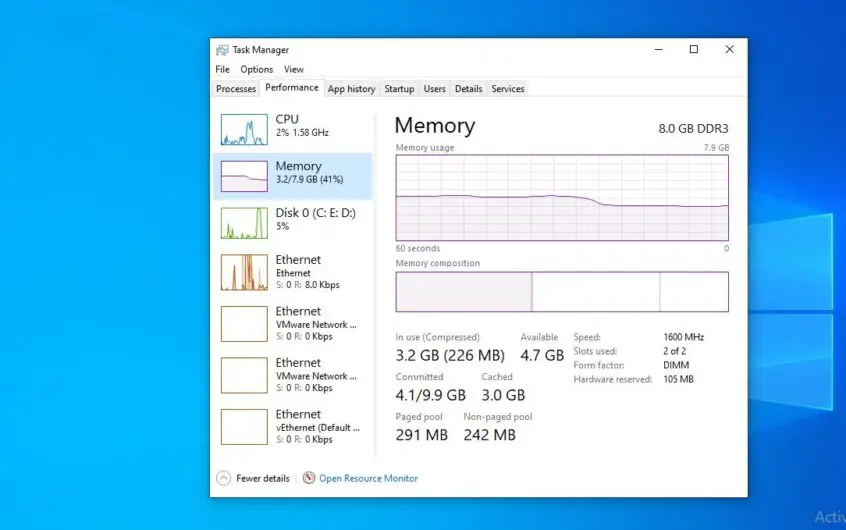
![[수정됨] Microsoft Store에서 앱 및 게임을 다운로드할 수 없음](https://oktechmasters.org/wp-content/uploads/2022/03/30606-Fix-Cant-Download-from-Microsoft-Store.jpg)
![[수정됨] Microsoft Store에서 앱을 다운로드하고 설치할 수 없음](https://oktechmasters.org/wp-content/uploads/2022/03/30555-Fix-Microsoft-Store-Not-Installing-Apps.jpg)

